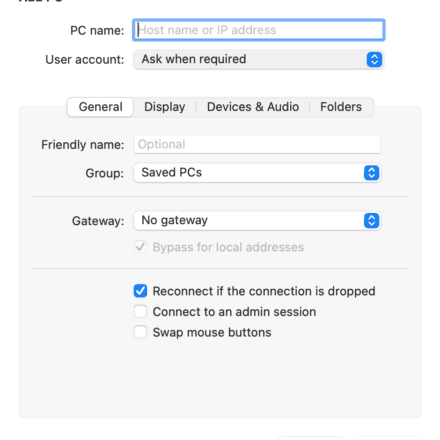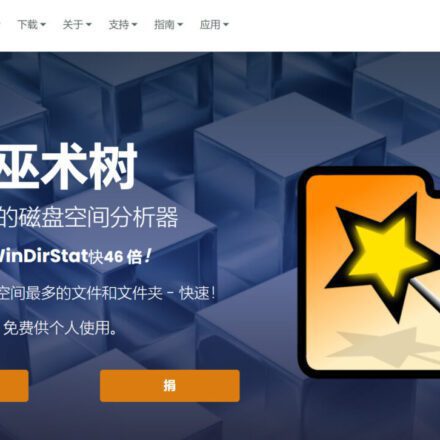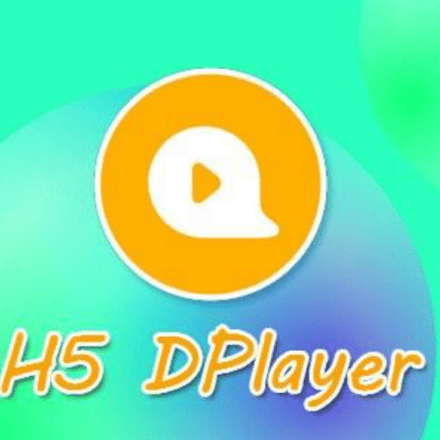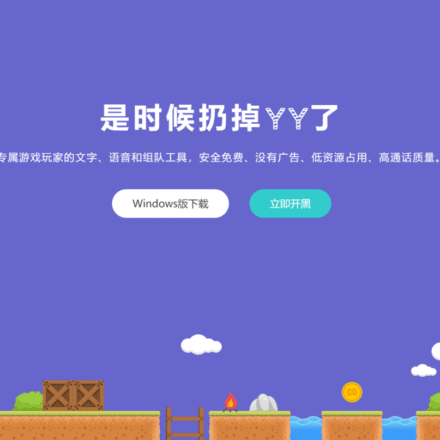精品软件与实用教程
Ubuntu使用vi编辑时按上下左右变成ABCD
vi编辑错误,如果在Vi中按下了上下左右键却出现了abcd等字符,这可能是因为您的终端设置有问题,导致Vi无法正确解析箭头键。vi编辑器中,上下左右键变成ABCD,可能是因为开启了vi兼容模式。你可以尝试以下方法解决

为了解决这个问题,您可以尝试以下几种方法:
如果还有问题你也可以尝试下面的几种方法:
在Vi中按Esc键,然后输入:set nocompatible,回车后再按i进入编辑模式,看看是否可以正常使用上下左右键。
确认您的终端类型和Vi的兼容性设置。在终端中输入echo $TERM,查看终端类型,如果是xterm-256color或类似的类型,则可以尝试在终端中输入export TERM=xterm,并重新启动Vi。如果您使用的是macOS系统,则可以尝试在终端中输入export TERM=xterm-256color。
确认您是否启用了终端模拟器的应用程序键模式。在Vi中按下Esc键,然后输入:set t_k1=^[[A t_k2=^[[B t_k3=^[[C t_k4=^[[D,这将为Vi启用箭头键。如果这个命令可以解决问题,您可以将它添加到您的bashrc文件中,以便在每次启动终端时自动启用。
或者你可以重新安装vim
安装vim full版本 由于Ubuntu预安装的是tiny版本,就会导致使用不便。所以我们要安装vim的full版本。 先卸掉旧版的vi
sudo apt-get remove vim-common
安装full版的vim:
sudo apt-get install vim
如果遇到“-bash: /usr/bin/vi: No such file or directory”错误
在Linux系统中,vi是一个常用的文本编辑器。如果你在终端中遇到“/bin/sh: /usr/bin/vi: No such file or directory”错误,那么可能是由于以下原因:
- vi编辑器未安装:在某些Linux发行版中,vi编辑器可能未被默认安装。你可以通过安装vi软件包来解决这个问题。
- 路径不正确:可能是由于vi编辑器的路径不正确,导致系统无法找到vi命令。
为了解决这个问题,你可以尝试以下方法:
方法一:安装vi编辑器 - 打开终端(Terminal)。
- 运行以下命令更新软件包列表(如果已经是最新则跳过此步骤):
sudo apt update
- 安装vi编辑器:
sudo apt install vim
- 安装完成后,重新打开终端,尝试再次使用vi命令。
方法二:检查vi命令的路径 - 在终端中运行以下命令,检查vi命令的路径是否存在:
which vi
如果输出为空,则表示vi命令的路径不存在。
- 如果vi命令的路径不存在,你可以尝试添加vi命令的路径到你的PATH环境变量中。打开终端,运行以下命令编辑你的shell配置文件(例如bashrc):
nano ~/.bashrc
- 在打开的文件中,添加以下行(如果已经存在则跳过此步骤):
export PATH=$PATH:/usr/bin/
- 保存并关闭文件后,运行以下命令使配置生效:
source ~/.bashrc
- 重新打开终端,尝试再次使用vi命令。
通过以上方法,你应该能够解决“/bin/sh: /usr/bin/vi: No such file or directory”错误,并能够正常使用vi编辑器。请注意,这些方法适用于基于Debian和Ubuntu的Linux发行版。如果你使用的是其他发行版,请相应地调整命令和配置文件。